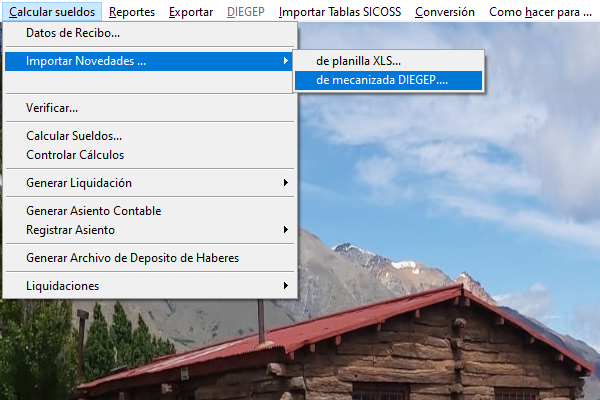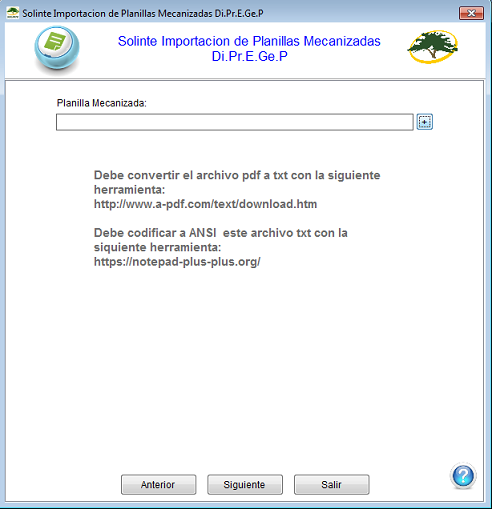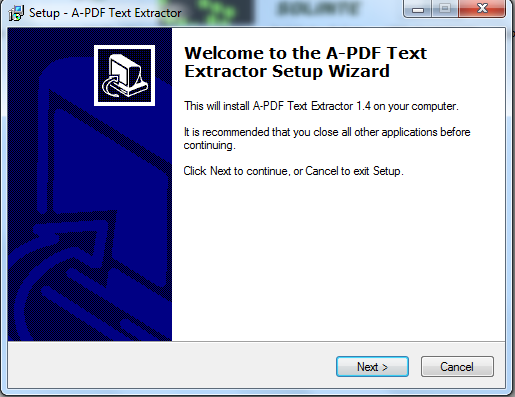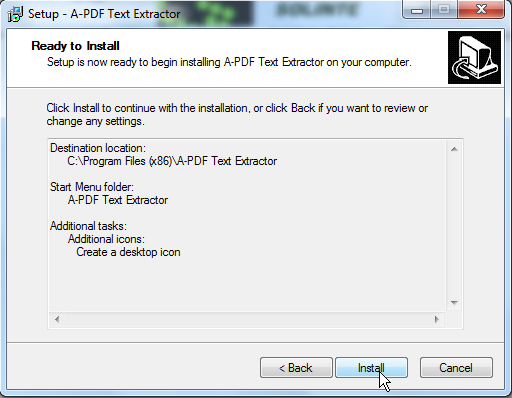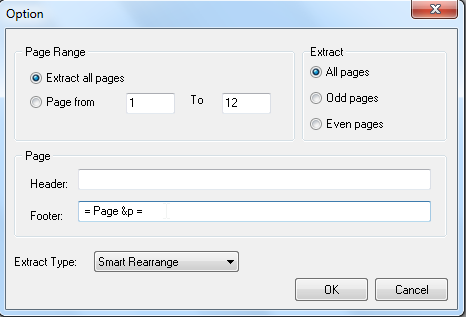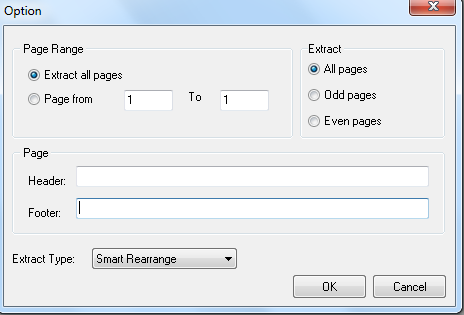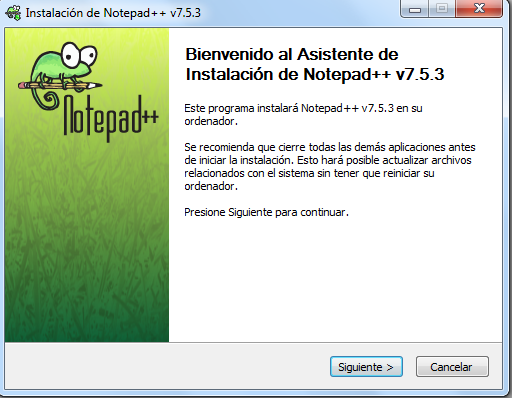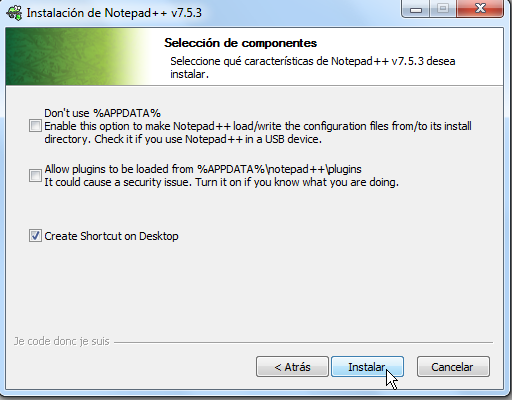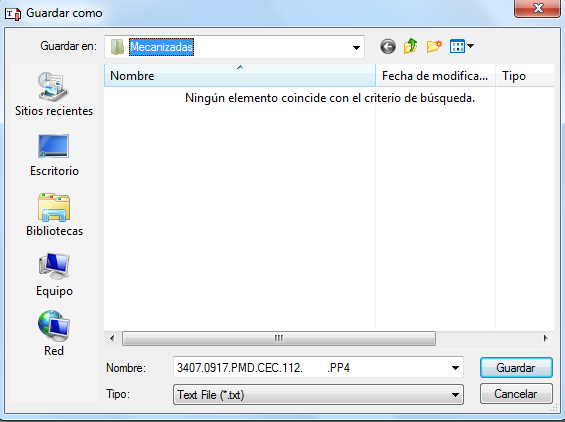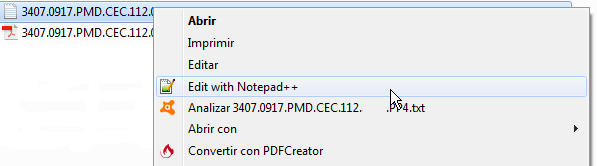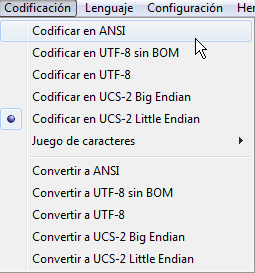Importacion de Planillas Mecanizadas DIPREGEP
Contenido
Importación de planillas mecanizadas DIPREGEP
Para realizar el proceso de importación de planillas mecanizadas DIPREGEP, debemos seguir los siguientes pasos:
Dentro del módulo Sueldos -> Calcular sueldos -> Importar Novedades... -> de mecanizada DIPREGEP...
En esta pantalla, veremos que hay una serie de pasos previos a la importación de la planilla que debemos realizar: convertir el archivo pdf a txt, y luego codificarlo a ANSI.
Las herramientas que utilizaremos para este proceso son: A-PDF Text Extractor y Notepad++.
A continuación guiaremos la instalación de ambos programas, en caso de ya tenerlos instalados en su PC, puede saltearse este paso.
Instalación A-PDF Text Extractor
Ingresamos al siguiente link -> http://www.a-pdf.com/text/download.htm
Se descargará el archivo ejecutable, al que le haremos doble click para comenzar a instalar el programa.
Click en Siguiente en todas las ventanas que aparezcan hasta llegar a la que vemos a continuación:
Click en Instalar.
Por último, abrimos el programa y vamos al menú superior:
Click en Option.
Borramos el texto que aparece en el campo "Footer".
Y hacemos click en OK.
Instalación Notepad++
Ingresamos al siguiente link -> https://notepad-plus-plus.org/repository/7.x/7.5.3/npp.7.5.3.Installer.exe
Se descargará el archivo ejecutable, al que le haremos doble click para comenzar a instalar el programa.
Click en Siguiente en todas las ventanas que aparezcan hasta llegar a la que vemos a continuación:
Click en Instalar.
Convertir archivo pdf a txt
Para la conversión de nuestra planilla pdf a txt seguiremos los siguientes pasos:
- Abrimos el programa A-PDF Text Extractor.
- En el menú superior, hacemos click en Open.
- Elegimos la planilla mecanizada con la que trabajaremos y hacemos click en Abrir.
- En el menú superior, hacemos click en Extract text.
- Click en Guardar.
Nos quedará guardado en nuestra PC el archivo txt para continuar con el siguiente paso.
Codificar archivo a ANSI
Para la codificación a ANSI, debemos seguir los siguientes pasos:
- Buscamos en nuestra PC el archivo txt que obtuvimos en el paso anterior.
- Lo seleccionamos y hacemos click derecho.
- Elegimos la opción de editar con el programa Notepad++.
- Ya en el programa con el archivo abierto, vamos al menú superior y hacemos click en Codificación.
- Seleccionamos Codificar en ANSI y guardamos.